3DMax怎么修改立体文字?
溜溜自学 室内设计 2021-11-02 浏览:2188
大家好,我是小溜。3DMax软件是非常出色的三维场景创作与动画制作软件,在这里你可以尽情的去创作模型。不仅仅是制作好看的模型,还可以制作炫酷的立体文字。但是制作好的问题,在3DMax怎么修改立体文字呢?这听起来很复杂,但实际很简单,本次就来演示给大家参考。
想要更深入的了解“3DMax”可以点击免费试听溜溜自学网课程>>
工具/软件
电脑型号:联想(lenovo)天逸510s; 系统版本:Windows7; 软件版本:3DMax2010
方法/步骤
第1步
1.打开电脑中的3DMax2010软件,在前视图,用文本工具上输入文字他。如下图所示

第2步
2. 打开修改器列表(在右边),选择其中的挤出命令。如下图:
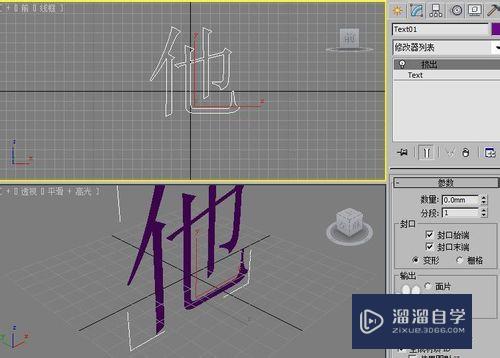
第3步
3.将数量改为200mm. 如下图所示:
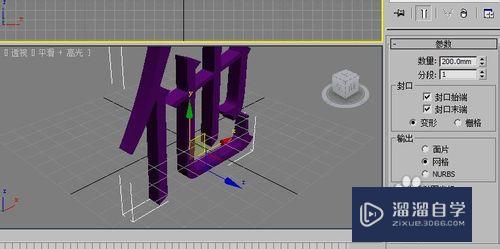
第4步
4.右击鼠标将字体改为可编辑多边形。如下图所示:

第5步
5.选择点层级,就可以进行编辑。如下图所示:

第6步
6.单击渲染按钮,查看最终效果。如下图所示:

相关文章
距结束 04 天 10 : 14 : 57
距结束 01 天 22 : 14 : 57
首页









